はじめに
ビジネスで資料を共有する際に、PDFの画像を編集や入力するケースで、コピーができないとということはよくあります。
PDF内の画像をコピーする必要があるのにできないという状況になったら大変です。
このような問題を解決するには、PDFエレメントのソフトウェアを導入すると、画像をコピーすることが可能になります。
PDFエレメントは文書内のテキストを署名・追加・削除などを簡単な操作で編集することができます。
PDFエレメントはテキストだけでなく、文書内の画像をエクスポートすることによってコピーが可能です。
本記事では、PDF内の画像をコピーできない原因と解決方法を詳しくご紹介していきます。
目次:
1. PDFにある画像をコピーできない主な原因
PDFの画像をコピーできない主な原因はPDFファイルの作成者によって制限されている点です。
PDFはファイル内容の改ざんを防止したり作成者による編集・コピーを制限するための保護機能が搭載されています。
PDFにあるコピーできない原因を以下に挙げます。
・PDFファイル全体が利用制限されている
・パスワードが保護されている
PDFファイルから画像をコピーできない場合は、セキュリティ機能により画像をコピーできない可能性があります。
このような問題を解決するためにPDFで画像をコピーできない原因を詳しく解説します。
1.1 PDFファイル全体が利用制限されている
ダウンロードしたPDFファイルを開くとき、画像をコピーできない場合は管理者が許可なく編集されないように利用制限を設定している可能性があります。
PDFファイルにコピーや入力を行うにはパスワードの入力が必要です。PDFファイルのパスワードの解除を行うには作成者に連絡する必要があります。
1.2 PDF文書のパスワードが保護されている
PDF文書が画像をコピーできない一つの理由が、パスワードの保護機能によりダウンロード後にデータ内容の編集が制限されている場合です。
PDF文書に作成者などからパスワードを設定されている状態でダウンロードすると開くことができません。
そのため、PDF内の画像をコピーしたい場合は、作成者に連絡する必要があります。
PDF内をスキャナーで読み込んだもの
PDF内をスキャナーで読み込んだ文書は画像をコピーすることができません。
スキャンした文書は、テキストの画像で構成されているため、一度編集可能なPDF文書に変換する必要があります。
PDFの画像をコピーできるようにするには、PDFエレメントというソフトが必要になります。
PDFエレメントであれば編集したいPDFファイルからエクスポートを選択するだけで、画像を選択することができます。
PDFファイルから画像を取り出すと使い回しができたりファイルサイズを調整することが可能なので共有がスムーズにできるようになります。
2. PDFにある画像をコピーできない主な解決策
PDFにある画像をコピーできるようにする方法は、PDFエレメントを利用することで画像がコピーできるようになります。
PDFエレメントがコピーできない問題の一つは、パスワードが保護されていることが原因の一つと考えられます。
PDF文書内の画像をコピーする場合は、PDFエレメントであればパスワードを解除する機能があります。
PDF内の画像をコピーできるようにする解決策を以下に挙げます。
①PDFエレメントを起動する
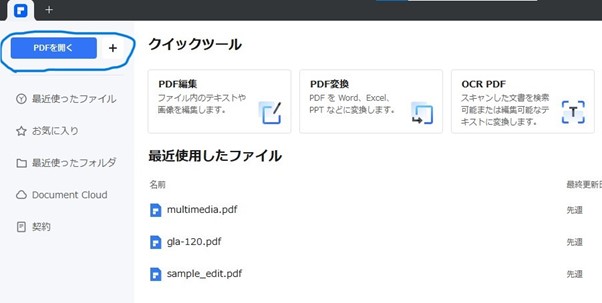
②「PDFを開く」をクリックして、コピーしたいPDFファイルを選択する
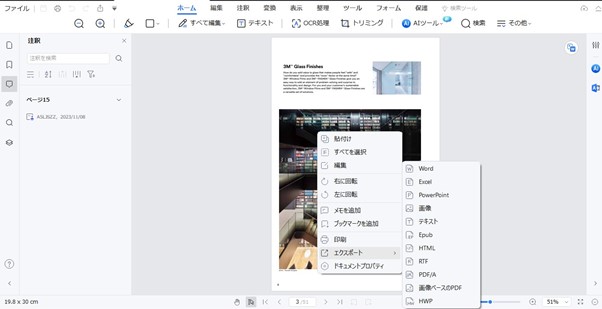
③ PDF内の画像を右クリックして、一覧から「エクスポート」を選択する
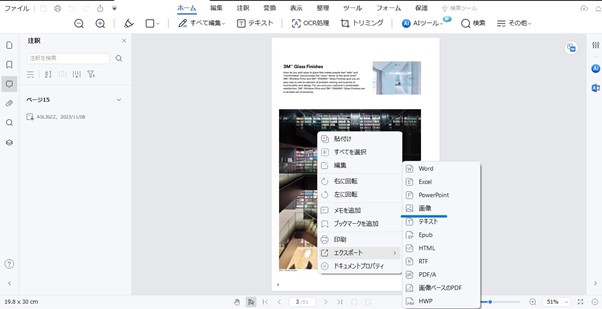
④エクスポート内の「画像」を選択する
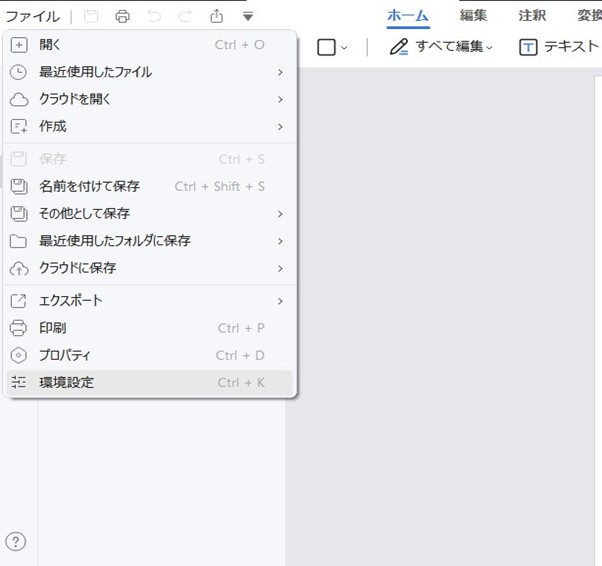
⑤画像フォーマットを選択して保存ボタンをクリックする
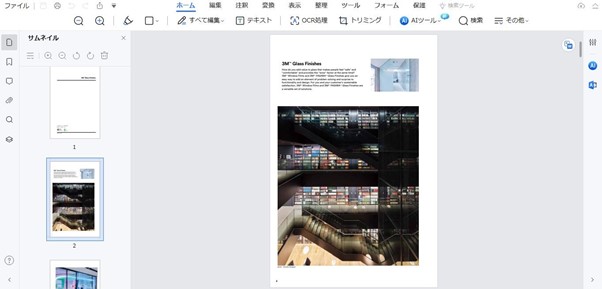
PDF内の画像を右クリックして、一覧から「エクスポート」を選択する
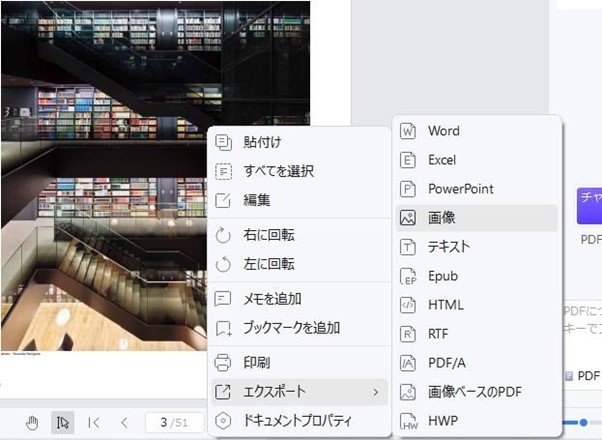
PDFファイルの画像を右クリックして、メニューの一覧から「エクスポート」を選択します。
「エクスポート」から「画像」を選択すると、ダウンロード画面に移ります。
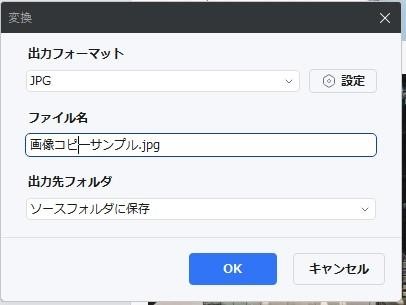
画像フォーマットを選択して保存ボタンをクリックする
出力フォーマットは使用用途に合った形式を選んでください。
今回はJPG形式を選択します。
画像の出力が完了したら、PDF内の画像がコピー・編集できるようになります。
PDFエレメントはダウンロードしたPDFファイルを使用用途に合わせてエクスポートができるのが大きな強みです。
PDFの編集で画像をコピーができない場合は、PDFエレメントであれば右クリックでエクスポートを選択するだけで利用することができるようになります。
3. PDFにある画像をコピーできないよくある質問
PDF内の画像をコピーしたいときに直接コピーができない問題について気になる方が多いはずです。
PDFエレメントで画像をコピーする際に解像度や変換する場面についてQ.A形式でまとめました。
PDFの画像をコピーできない問題について、よくある質問をQ&A形式でご紹介します。
Q. PDFファイルから、画像の解像度を落とさずにコピーする方法はありますか?
A. PDFエレメントで画像の解像度を落とさずコピーするには、PDF内の編集したい画像をクリックします。
編集画面の上部の「変換」を選択し、真ん中の「画像へ」をクリックします。
出力フォーマットの「設定」を選択して画像品質の「オリジナルの解像度を保つ」をクリックします。
Q.オンライン変換サービスを利用すると、PDF内の画像をコピーすることは可能でしょうか。
A.Adobe Acrobatやその他のオンラインフリーの変換サービスを利用すると、PDFから画像ファイルに変換することが可能です。
PDFにある画像をコピーしたい場合は、PDFエレメントであれば画像へ変換ができるので初心者でも気軽に操作することができます。
Q.閲覧制限のあるPDFから画像をコピーすることは可能でしょうか。
A.PDF文書内がパスワードによって制限されている場合、パスワードの制限を解除するツールを使用するとコピーが可能になります。
PDF内のパスワードを解除するにはPDF Password Removerなどのパスワード解除ツールをおすすめします。
PDFのパスワード解除ツールは、パスワードによって保護されているPDFをファイルをインポートするだけで解除することが可能です。
パスワード解除ツールは無料でPDFファイルのパスワードを解除ができるので画像をコピーしたいときにおすすめします。
まとめ
本記事ではPDF内の画像をコピーできない原因と解決策をご紹介しました。
PDF文書の画像がコピーできない原因は、管理者が設定したパスワードによることが多いと考えられます。
PDF内の画像をコピーしたい場合は、PDFエレメントで文書内の画像をエクスポートすることで画像をコピーできるようになります。
PDFエレメントは画像をコピーできるようにするほか、編集作業全般をサポートするソフトウェアです。
PDF編集が初めてな人でも直感的に操作でき、文章・画像をスムーズに追加や編集することができます。
PDF内の画像をコピーできない原因に悩んでいる方はPDFエレメントを利用することがおすすめです。
 PDF編集--直接編集
PDF編集--直接編集 PDF編集--透かし・背景
PDF編集--透かし・背景 PDF編集--注釈追加
PDF編集--注釈追加 PDF編集--ページ編集
PDF編集--ページ編集








役に立ちましたか?コメントしましょう!